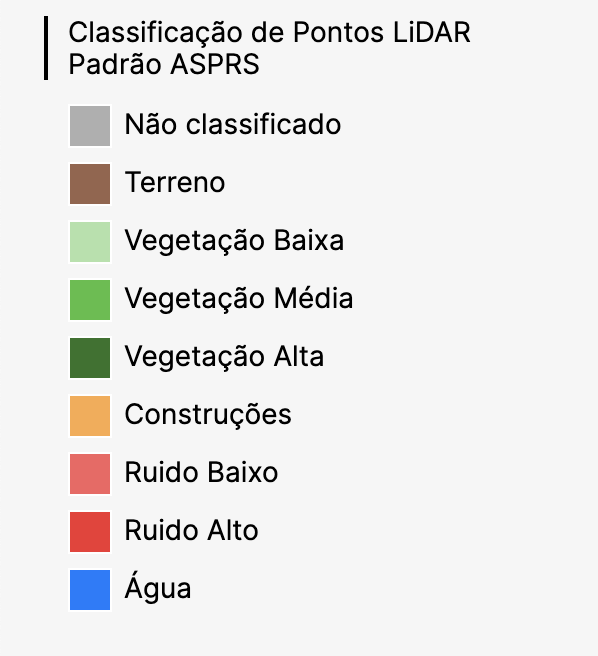Comparação de Voos
Para auxiliar no acompanhamento do avanço físico da obra, podemos comparar visualmente a mesma área em datas diferentes. Essa comparação pode ser realizada com diferentes visualizações.
O primeiro passo é entrar no projeto qual você deseja realizar a comparação. Uma vez dentro do projeto, você
deve clicar na em “Comparar”.
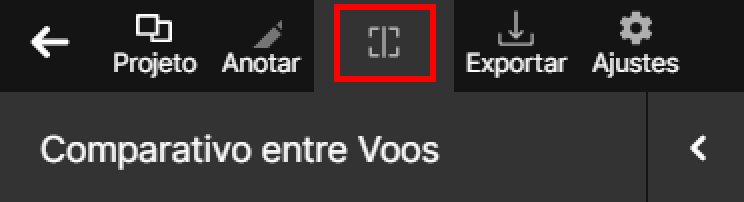
Assim que clicar, você visualizará a tela da seguinte forma:
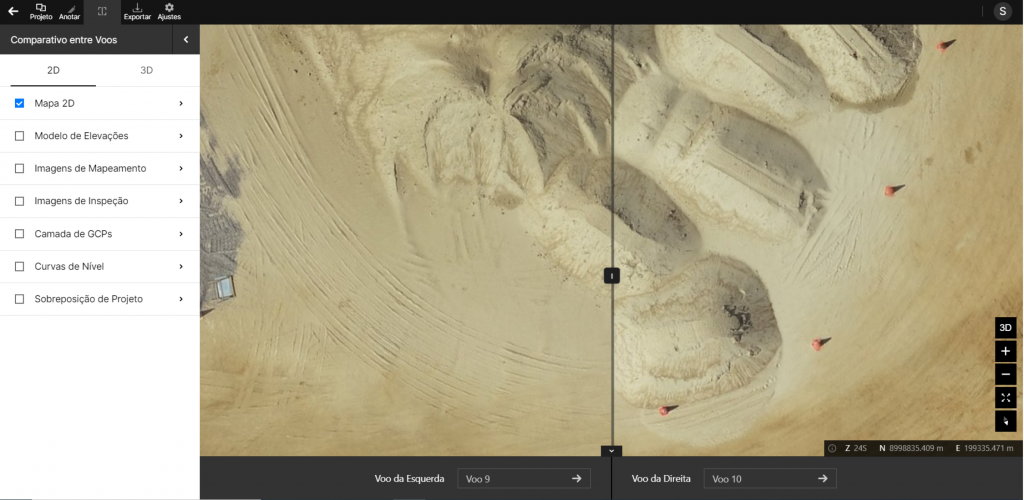
Na parte inferior da tela é possível escolher os voos que você deseja comparar.

Para comparar visualmente os voos, basta movimentar a barra central para os lados.
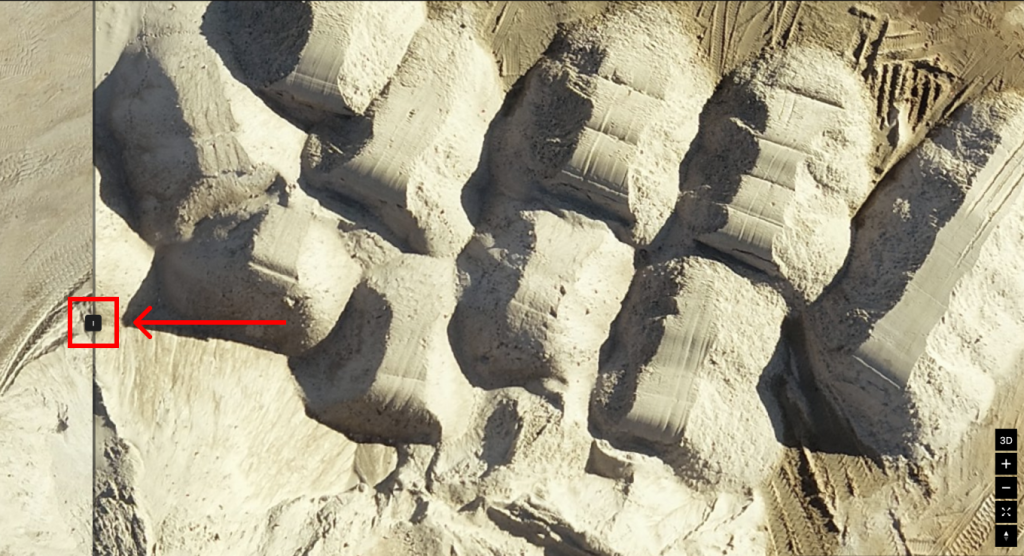

É possível realizar a comparação visualizando MDT ou MDS, também. Para visualizar, basta clicar no aba de Menu em ”Modelo de Elevações”.
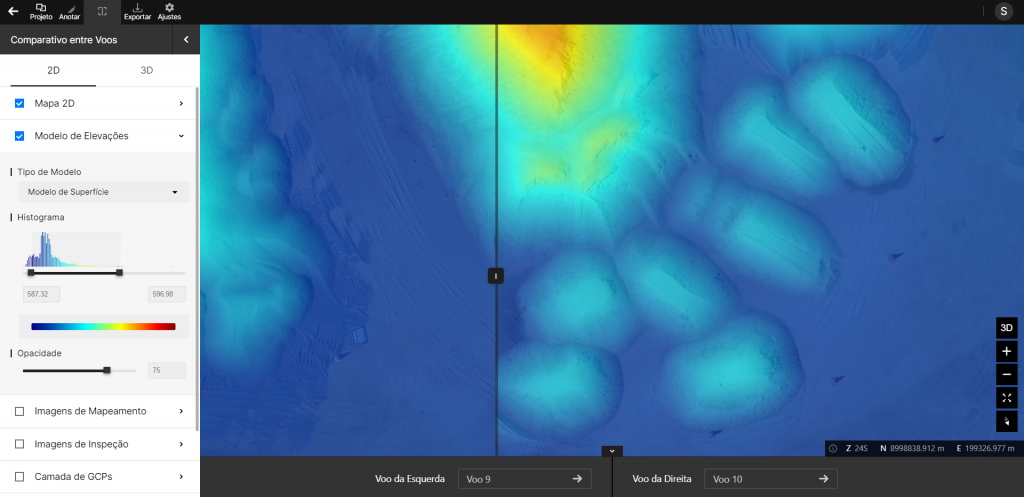
Para visualizar mais opções da ferramenta, clique em no ícone ”+”. Ao clicar, você verá diversas opções para ajustar de acordo com a sua necessidade de leitura, bem como alterar de MDS para MDT.
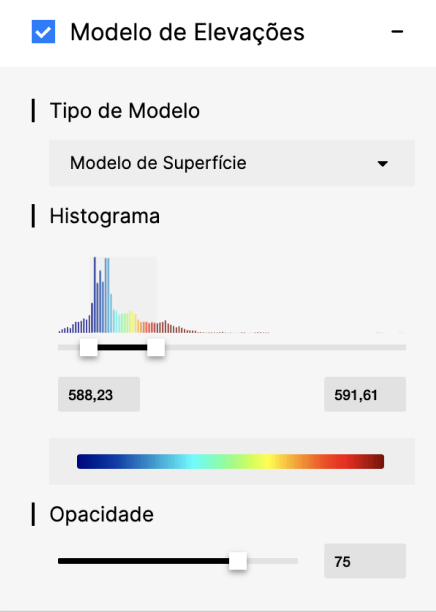
Agora também é possível comparar os levantamentos em 3D. Basta clicar em “3D” na aba de Menu.
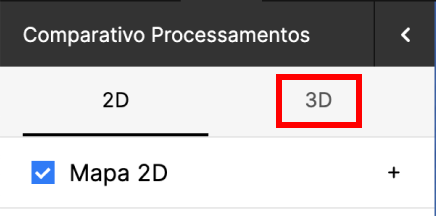
Após clicar, você irá visualizar os voos em 3D.
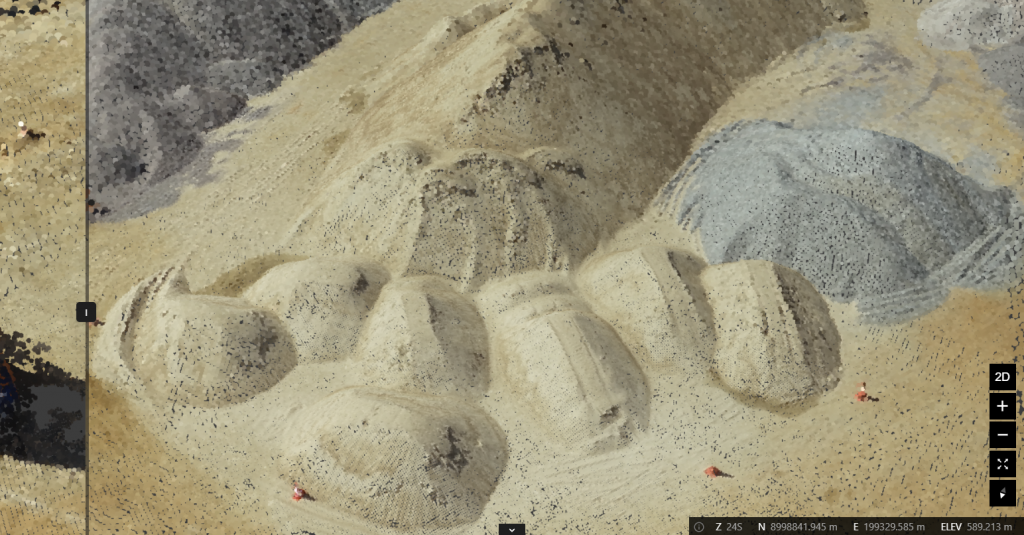

Na visualização 3D, é você tem a opção de inserir diferentes filtros para auxiliá-lo na leitura que deseja realizar. Basta clicar no sinal de “+” no campo “Nuvem de Pontos”, depois selecionar o filtro que desejar no campo “Filtros”
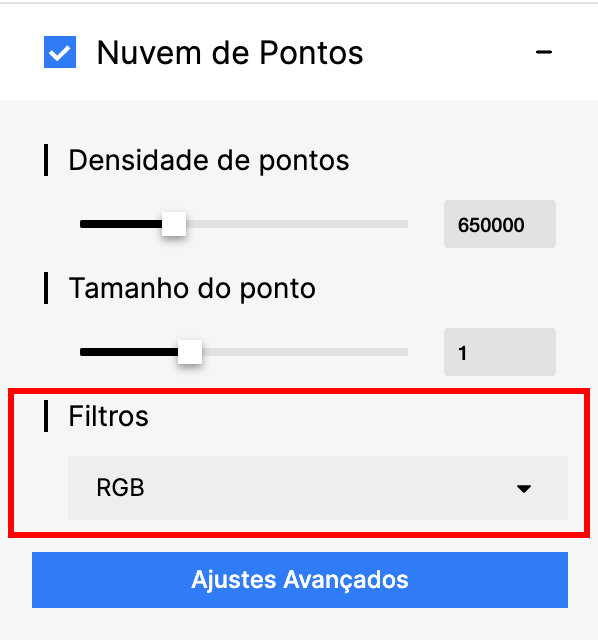
São quatro diferentes filtros para selecionar, sendo RGB o filtro padrão da Nuvem de Pontos.
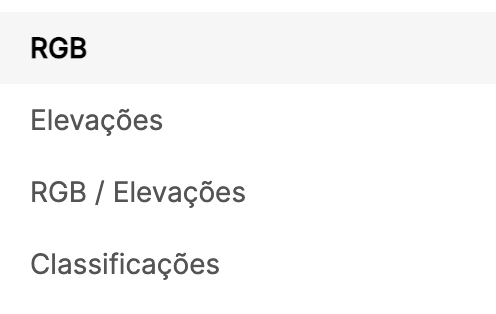
Elevações
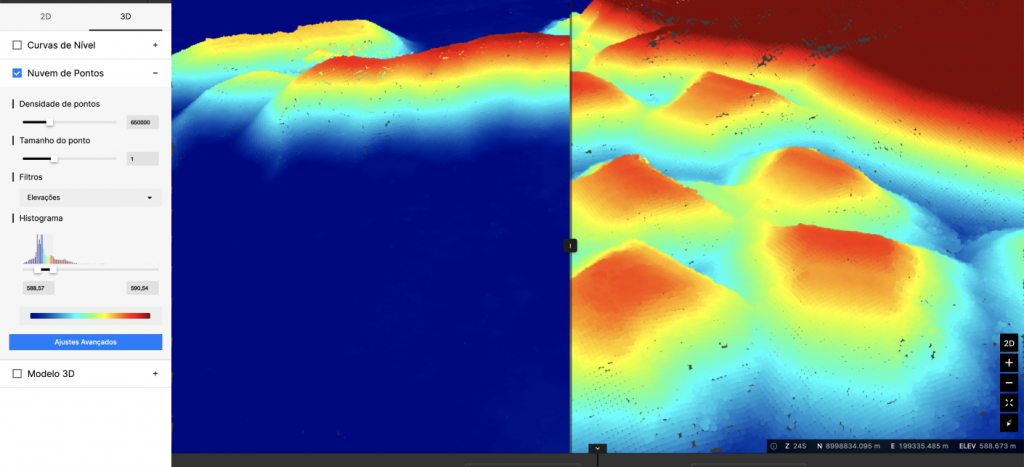
RGB / Elevações
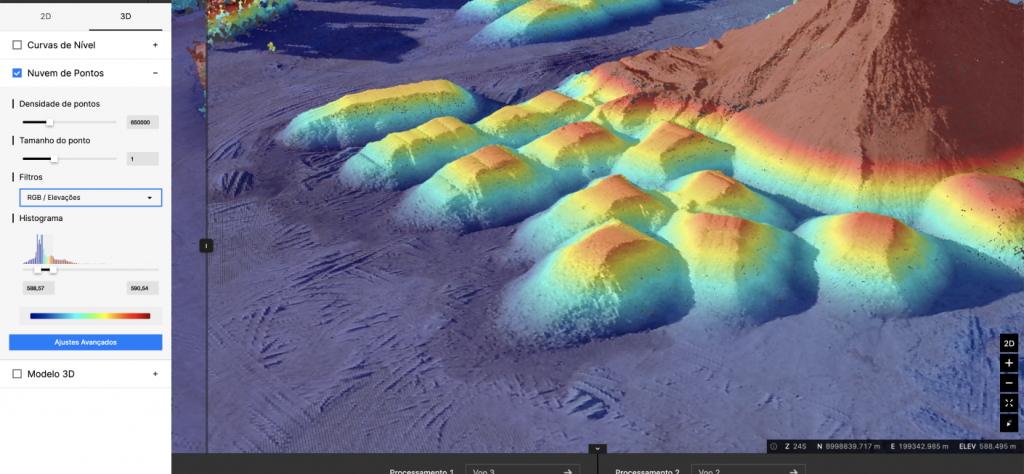
Classificações

”No filtro “Classificações” a o algoritmo da plataforma irá classificar em cores os diferentes objetos presentes no mapa.